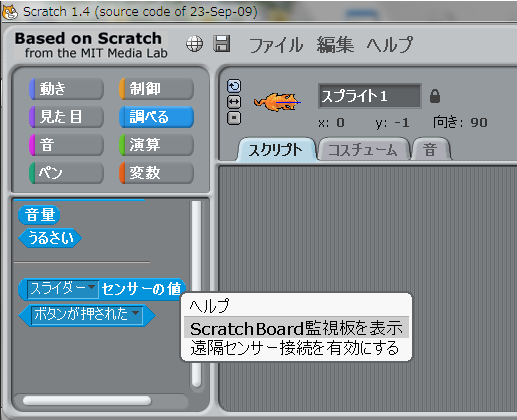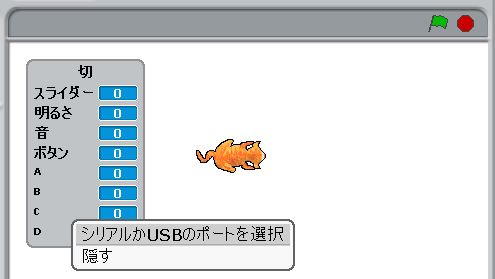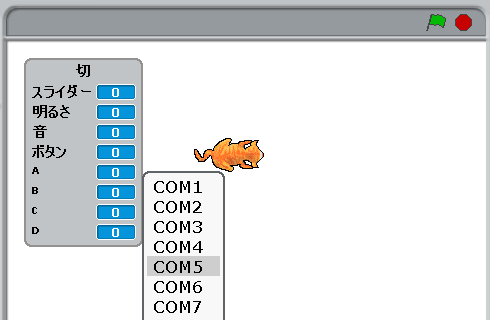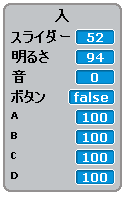なのぼ~どAG の使い方




.
●なのぼ~どAG用Scratch1.4のインストール
・Scratch1.4をダウンロードしてインストールします。(まだScratch2.0では使えません)
・なのぼ~どAG用Scratchファイル一式をダウンロード して、適当な場所に展開します。
・展開したフォルダー「NanoBoardAGWithMotors」に含まれるすべてのファイルをScratchをインストール したフォルダーにコピーします。同じファイルがあっても重ね書きします。
Scratchインストールフォルダーは、通常以下の場所になっています。
– Windows7の場合は「C:\Program Files (x86)\Scratch」
– Macの場合はアプリケーションフォルダーの「Scratch 1.4」
Windows版なのぼ~どAG用Scratch込み全ファイルダウンロードはこちら
.
●なのぼ〜どAGのUSBデバイスドライバをインストール
(なのか~はBluetooth通信なので、USBドライバーはインストール不要です)
なのぼ~どAG1.4以降では、最新のデバイスドライバーをインストールできます。
●最新Windows用ドライバーダウンロード
●最新MAC用ドライバーダウンロード
.
・Mac用ドライバーインストール手順
Windowsの場合、以下の手順でCOMデバイス番号を確認しておきます。
・なのぼ~どAGをUSBケーブルで PCのUSB端子につなぐ、ドライバーがインストールされ、USBデバイスが認識されます。いつも同じUSB端子につないでください。
・コントロールパネルを起動して、「プリンターとデバイスの表示」をクリック
・「prolific USB-to-Serial Comm port」デバイスのCOM番号を確認します。
この後、このCOM番号でScratchに接続します。
.
●なのぼ~どAG用Scratchの起動
Scratchをインストール したフォルダーにある、NanoBoardAGWithMotors.imageをダブルクリックするとNanoBoardAG 2モーター用のScratchが起動します。
(1モーター用Scratchの場合は、NanoBoardAGWithMotor.imageです)
起動できない場合は、NanoBoardAGWithMotors.imageをScratch.exeにドラァグするか、右クリックでプログラムから起動でScratch.exeを選択します。
左上のロゴが「Based on Scratch」となっていることを確認してください。
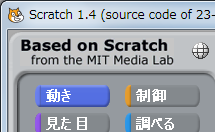
もし表示が日本語になっていない場合は、その右にある地球儀のアイコンをクリックして「日本語」を選択してください。
.
・なのぼ~どAGとScratchの接続
「調べる」の下方の「スライダーセンサーの値」ブロックを右クリックして、「ScratchBoard監視板を表示」を左クリック
.
監視板が表示されたら、監視板を右クリック→「シリアルかUSBのポートを選択」
.
Wndowsの場合、なのぼ~どAGのCOM番号を選びます。
MACの場合、なのぼ~どAGをUSBに繋いだ時に増えたデバイス名を選びます。
.
なのぼ~どAGが接続されると、なのぼ~どAG基板のランプが点灯して、監視板の数字が変化します。 Bluetooth接続ではモジュールの接続待ランプが消えます。
(なのか~等では、抵抗Aは超音波距離センサーで計測された壁までの距離)
.
.
遊んだ後は、なのぼ~どAGの電源を切る前にScratchを終了します。
Scratchの動作中に、なのぼ~どAGの電源を切るとBluetooth通信が中断されるため
Scratchの操作ができなくなる場合があります。その際には、Scratchのウインドウを強制的に終了してください。
.
.
●なのぼ~どAGのモード切替方法
なのぼ~どAGには、以下の4つのモードを切替えられます。
–
●モード0 出荷時には、1モーターモードになっており、Scratch1.4と1モータ用Scratchで使えます。
このScratchで作ったスクリプトは、標準のScratch1.4と共有できます。
–
●モード1 2モータ用Scratchで使えるモードです。2モータ用Scratchで作ったスクリプトは、標準のScratch1.4と共有できません。
モード0からの切替方法は、スイッチを押したままUSBケーブル接続すると、すぐに0.2秒間LEDが点灯します。(点灯したらUSBケーブルをすぐはずしてください)
–
●モード2 2モータ用Scratchで超音波距離センサーを使うモードです。なのか~は、このモードを使います。
モード1からの切替方法は、スイッチを押したままUSBケーブル接続すると、すぐに2回LEDが点滅します。(点滅したらUSBケーブルをすぐはずしてください)
–
●モード3 BlueBots用のモードです。
モード2からの切替方法は、スイッチを押したままUSBケーブル接続すると、LEDが3回点滅します。(点滅したらUSBケーブルをすぐはずしてください)
モード3の時に切替えを行うと、モード0に戻り、USBケーブル接続後すぐにLEDが点灯しなくなります。
–
現在のモードは、電源を切っても保持されますので、次に電源を入れたときも同じモードで動作します。
__________________________________________________
.